Cách dùng Workbook và Worksheet trong VBA - ự học Excel VBA
Trong bài này chúng ta sẽ tìm hiểu hai đối tượng Workbook và Worksheet trong VBA, qua bài này bạn sẽ hiểu được sự phân cấp của hai khái niệm Workbook và Worksheet được sử dụng trong VBA như thế nào. Trước tiên hãy chắc chắn rằng bạn đã biết cách viết một Macro trong VBA nhé, bởi kể từ bài này ...
Trong bài này chúng ta sẽ tìm hiểu hai đối tượng Workbook và Worksheet trong VBA, qua bài này bạn sẽ hiểu được sự phân cấp của hai khái niệm Workbook và Worksheet được sử dụng trong VBA như thế nào.
Trước tiên hãy chắc chắn rằng bạn đã biết cách viết một Macro trong VBA nhé, bởi kể từ bài này mình sẽ không nói thêm về cách chạy một chương trình VBA.
1. Phân cấp các đối tượng Excel trong VBA
Để làm việc với Excel thì VBA đã tạo sẵn ra các đối tượng giúp lập trình viên có thể giao tiếp với các file, bảng tính và các ô trong Excel.
- Level 1: Cấp cao nhất chính là ứng dụng Excel, ta gọi là đối tượng Application.
- Level 2: Excel cho bạn mở nhièu file khác nhau, và mỗi file ta gọi là Workbook.
- Level 3: Mỗi file Excel (Workbook) có thể có nhiều bảng tính (sheet), và ta gọi nó là Worksheet.
- Level 4: Trong mỗi bảng tính thì có nhiều ô, và mỗi vùng chọn dữ liệu ta gọi là một Range (ta sẽ học ở bài tiếp theo)
Ví dụ: Đoạn code thiết lập giá trị cho ô A1 là "Hi Zaidap.com.net".
Range("A1").Value = "Hello"
Khi chạy đoạn code này thì VBA tự hiểu là ô A1 sẽ nằm ở Workbook và Sheet mà bạn đang làm việc.
Giả sử mình mở nhiều file Excel và có nhiều sheet thì cú pháp của nó sẽ có dạng như sau:
Application.Workbooks("excel-example").Worksheets(1).Range("A1").Value = "Hi Zaidap.com.net"Như vậy, các level sẽ được ngăn cách nhau bởi dấu chấm .. Như trong ví dụ trên thì mình đã chọn ô A1 nằm trong sheet 1 của file excel-example.xlsm.
* Lưu ý: Bạn phải thực hiện theo đúng thứ tự các cấp nhé, từ Object cha mới lấy được Object con.
2. Collections Object VBA
Bạn có thể nhận thấy rằng Workbooks và Worksheets đều ở dạng số nhiều (có s). Đó là bởi vì chúng là những bộ sưu tập (collections). Bộ sưu tập Workbooks chứa tất cả các đối tượng Workbook hiện đang mở. Bộ sưu tập Worksheets chứa tất cả các đối tượng Worksheet trong workbook.
Giả sử mình đang mở một file Excel tên là company.xlsm có cấu trúc các sheet như sau:

Trong ví dụ này thì:
- Có 1 Workbook tên là
company - Trong workbook company có 3 worksheets gồm:
Sales,ProductionvàLogistics.
Bạn có thể tham chiếu đến các ô (Range) ở bên trong một trang tính nào đó thì có 3 cách thực hiện như sau:
Cách 1: Sử dụng worksheet name
Worksheets("Sales").Range("A1").Value = "Hello"
Cách 2: Sử dụng số thứ tự của worksheet
Worksheets(1).Range("A1").Value = "Hello"
Cách 3: Sử dụng CodeName
Sheet1.Range("A1").Value = "Hello"
CodeName có lẽ là khái niệm mới đối với bạn nên mình sẽ giải thích nhé.
- Khi bạn tạo một file Excel trống thì mặc định nó sẽ có một Sheet tên là Sheet1, và CodeName của sheet này là Sheet1.
- Bạn tạo thêm một sheet nữa thì tên mặc định là Sheet2, CodeName là Sheet2.
- ... Cứ như vậy, số thứ tự nó sẽ tăng theo số lần tạo của bạn.
Tuy nhiên bạn cần phải lưu ý rằng:
- Khi bạn đổi tên của sheet thì CodeName của nó vẫn giữ nguyên nhé.
- Thứ tự bạn sắp xếp các sheet ở bên ngoài Excel không liên quan đến CodeName, nghĩa là CodeName sẽ tham chiếu đến đúng đến sheet mà bạn đã tạo.
Để xem kỹ hơn thì bạn hãy mở Visual Basic Editor lên thì thấy nó có cách file VBA như sau:
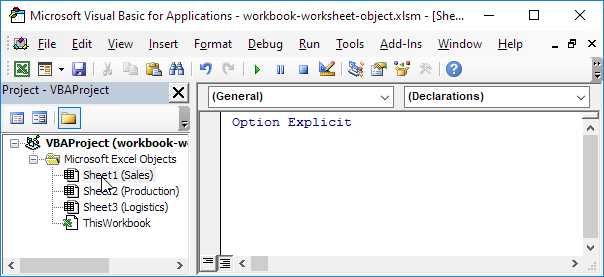
Vì vậy, để an toàn hơn thì bạn nên vào đây để xem CodeName nhé.
3. Các phương thức của Workbook và Worksheet
Bây giờ ta sẽ làm một ví dụ nhé. Bạn hãy tạo một Button và khi click vào button đó thì chạy những đoạn code dưới đây.
Đoạn code 1: Thêm một Workbook vào không gian làm việc.
Workbooks.Add
Phương thức Add sẽ thêm một workbook và trong workbook đó sẽ có một worksheet.
Đoạn code 2: Đếm tổng số Workbooks đang có.
MsgBox Worksheets.Count
Để xem đầy đủ các phương thức và thuộc tính thì bạn hãy nhập Workbooks. thì VBA sẽ xổ ra một list cho bạn chọn.
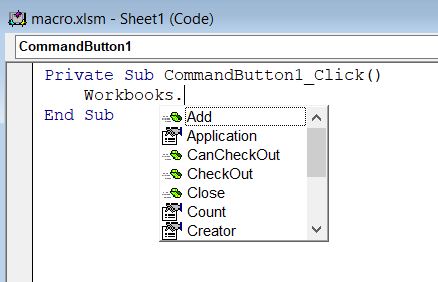
Tương tự, gõ Worksheets. thì các thuộc tính của worksheet cũng xổ ra:
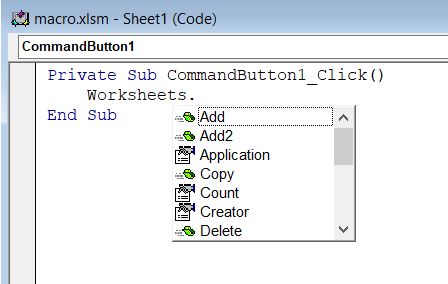
Qua bài này mình đã giới thiệu xong hai đối tượng Workbooks và Worksheets trong Excel VBA rồi phải không nào? Đây là hai đối tượng được sử dụng rất nhiều, vì vậy bạn phải hiểu mối liên hệ của nó trong VBA để sau này lập trình cho chuẩn xác hơn.
